Tous les sujets
- Conseils pour Outils d'IA
-
- Conseils pour Améliorateur Vidéo IA
- Conseils pour Améliorateur Image IA
- Conseils pour Créateur de Miniatures IA
- Conseils pour Générateur de sous-titres IA
- Conseils pour Traducteur de Sous-titres IA
- Conseils pour Détection de Scène
- Conseils pour Générateur de Scripts IA
- Conseils pour Vidéo IA
- Conseils pour Image IA
- Conseils pour Text to Speech
- Utilisateurs de caméra
- Photographes
- Cinéphiles
- Passionnés de voyage
- Utilisateurs éducatifs
- Plus de solutions
Comment convertir WAV en MOV avec les convertisseurs WAV utiles
par Pierre Dubois • 2025-07-08 14:33:15 • Solutions éprouvées
"Quel est le moyen le plus efficace de Convertir WAV en MOV ? Je rencontre des difficultés à lire le fichier audio WAV sur le lecteur multimédia de mon Mac. Je pense que c'est à cause du format de fichier audio WAV. Pour cette raison, je souhaite le changer au format MOV. Comment puis-je faire en sorte que ça arrive ?"
Certains formats de fichier de n'importe quel fichier multimédia, et pas seulement audio, sont incompatibles avec un appareil ou un lecteur multimédia spécifique. La meilleure solution dans un tel scénario est de changer le format du fichier audio.
Cependant, il est nécessaire d'utiliser un support fiable pour convertir le système de fichiers. Ceux qui ne perdent pas la qualité du fichier après le processus. Dans cet article, nous discuterons des meilleurs convertisseurs qui peuvent changer WAV en MOV qui ne feront pas de compromis sur la qualité.
- Partie 1. Comment convertir WAV en MOV avec le meilleur convertiseur WAV
- Partie 2. 5 convertisseur WAV en ligne pour convertir gratuitement WAV en MOV
- Partie 3. Conseils simples sur les fichiers WAV et MOV
Partie 1. Comment convertir WAV en MOV avec le meilleur convertiseur WAV
Les programmes de conversion de fichiers installés sur votre système vous permettront de réaliser efficacement la tâche de conversion de WAV en MOV. Vous pouvez utiliser Wondershare UniConverter (originallement Wondershare Video Converter Ultimate) pour servir le but. Le logiciel est un outil pratique de gestion des fichiers multimédias qui modifie le format des fichiers, mais constitue également un outil d'édition utile.
Le logiciel est un outil pratique de gestion des fichiers multimédias qui modifie non seulement des fichiers, mais constitue également un outil d'édition utile. En outre, il fonctionne aussi bien sur les ordinateurs Windows que sur les ordinateurs macOS. L'interface est encore plus intuitive, grâce à la récente mise à jour V12.
 Wondershare UniConverter - votre boîte à outils vidéo complète pour Windows/Mac
Wondershare UniConverter - votre boîte à outils vidéo complète pour Windows/Mac

- Prise en charge de plus de 1 000 formats multimédia à convertir, tels que MP4/MKV/AVI/MOV/MP3/WAV, etc.
- Compressez rapidement les vidéos à la taille appropriée à vos appareils.
- Gravez des vidéos sur des DVD avec différents modèles de DVD.
- Transférez des fichiers audio et vidéo depuis/vers n'importe quel appareil via un port USB.
- Il existe une boîte à outils avec des fonctions supplémentaires, notamment GIF Maker, Fix Media Metadata, CD Burner, Image Converter, etc.
- Systèmes d'exploitation pris en charge : Windows 10/8/7/2003/Vista/XP, Mac OS 10.15 (Catalina), 10.14, 10.13, 10.12, 10.11, 10.10, 10.9, 10.8, 10.7, 10.6.
Vous pouvez commencer le processus de conversion en téléchargeant et en installant l'UniConverter sur votre ordinateur. Une fois que vous avez fait cela, suivez les instructions ci-dessous qui vous montreront comment convertir rapidement WAV en MOV.
Étape 1 Exécutez Wondershare UniConverter et ajoutez l'audio WAV.
Lancez le convertisseur WAV sur votre ordinateur. Dans la section Convertisseur, cliquez sur l'icône  ou + pour télécharger l'audio vers l'interface.
ou + pour télécharger l'audio vers l'interface.
![]()
Étape 2 Choisissez MOV comme format de sortie dans les paramètres.
Accédez au menu paramètres et cliquez sur l'onglet Vidéo. Sélectionnez MOV dans la liste. Il peut également être descendu en cliquant sur le Format de sortie pour choisir les formats MOV détaillés. Vous pouvez également cliquer sur Créer pour personnaliser une solution WAV préférée.
![]()
Étape 3 Convertissez WAV en MOV avec succès.
Sélectionnez le nouvel emplacement du fichier audio sous l'option Emplacement du fichier en bas. Ensuite, cliquez sur Convertir pour lancer la conversion des WAV en MOV un par un. Ou cliquez sur le bouton Démarrer tout pour convertir WAV en MOV par lots. La conversion du fichier ne prendra que quelques instants pour se terminer.
![]()
Partie 2. 5 convertisseur WAV en ligne pour convertir gratuitement WAV en MOV
Si l'installation d'un convertisseur de fichiers est un inconvénient pour vous ou votre système informatique, il est préférable d'accéder aux convertisseurs en ligne. Cette approche permet d'éviter tout souci de gestion du logiciel sur l'appareil. Nous avons dressé une liste des 5 meilleurs convertisseurs WAV en MOV en ligne qui effectueront cette tâche gratuitement.
1. FreeConvert WAV to MOV Converter
FreeConvert est une plateforme de conversion de fichiers en ligne facile d'accès qui propose de convertir du WAV en MOV sans altérer la qualité de la vidéo.
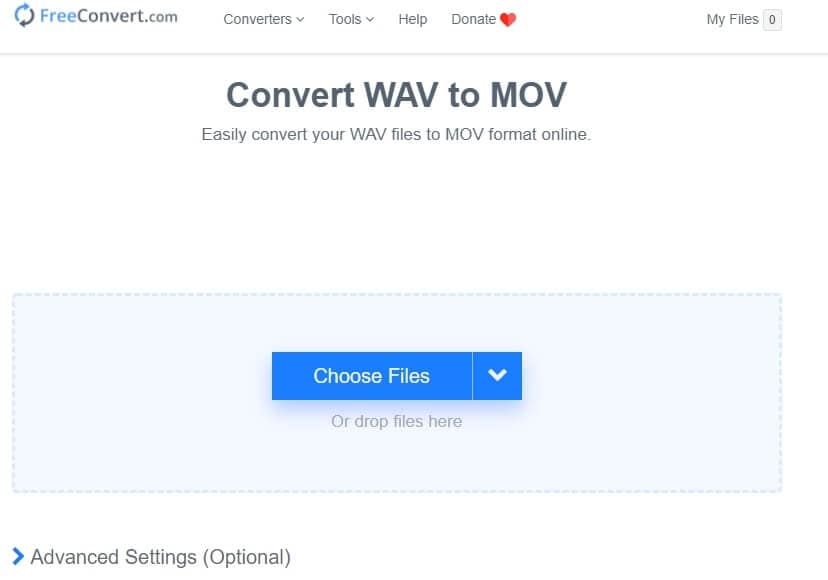
Avantages :
- Il offre le service de conversion d'images, de documents et de vidéos dans un format approprié ;
- La plateforme dispose d'une interface utilisateur conviviale et facile à gérer.
Inconvénients :
- La condition de limite de fichiers peut vous empêcher de convertir des fichiers plus importants.
2. Inettools WAV to MOV Converter
Inettools est un service de conversion de fichiers en ligne multilingue qui est rapide et offre une plate-forme fluide pour la conversion de WAV en MOV.
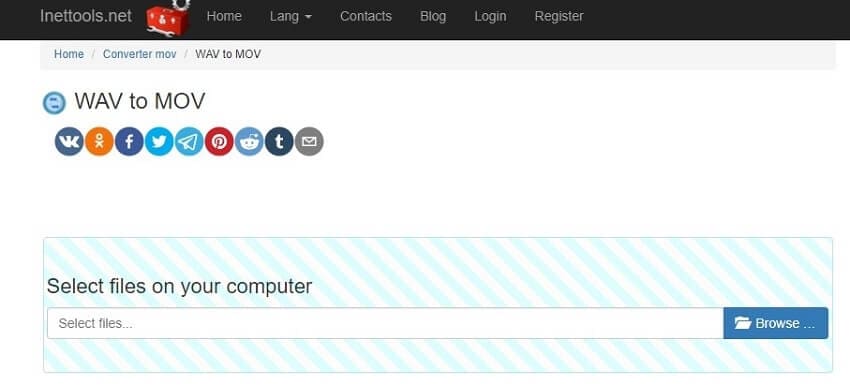
Avantages :
- Vous pouvez télécharger des vidéos de Youtube à partir du service ;
- Il accomplit également d'autres tâches efficaces, comme la mise à disposition d'une calculatrice en ligne.
Inconvénients :
- Vous devez vous inscrire sur la plateforme pour avoir accès aux fonctionnalités avancées du convertisseur en ligne.
3. Online-Convert WAV to MOV Converter
Online-convert prend en charge tous les navigateurs disponibles sur Internet pour convertir WAV en MOV. Il offre plusieurs autres services, tels que la conversion d'images, le montage vidéo, et bien d'autre encore.
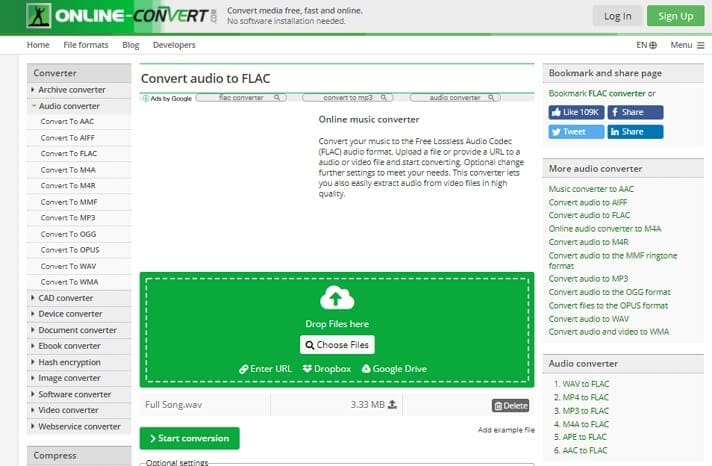
Avantages :
- Vous pouvez ajuster les paramètres de l'audio WAV avant de lancer la conversion sur la plateforme ;
- Il est disponibles en plusieurs langues.
Inconvénients :
- Le processus de conversion des fichiers peut être un peu lent.
4. Zamzar WAV to MOV Converter
Zamzar est sans doute l'une des plateformes de conversion en ligne les plus populaires. Il a affirmé avoir converti plus d'un demi-milliard de fichiers au format destiné depuis sa création.
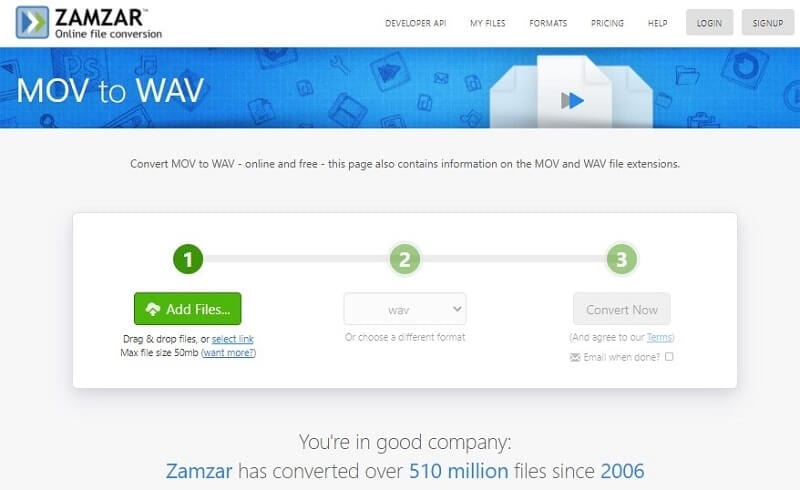
Avantages :
- Il est rapide et fiable.
- Vous pouvez convertir plusieurs fichiers à la fois avec Zamzar.
Inconvénients :
- Il ne permet de télécharger qu'un fichier audio de 50 Mo à la fois pour la conversion.
5.CloudConvert WAV to MOV Converter
CloudConvert est une plateforme en ligne sûre et fiable qui permet de convertir des fichiers WAV à un niveau de qualité élevé.
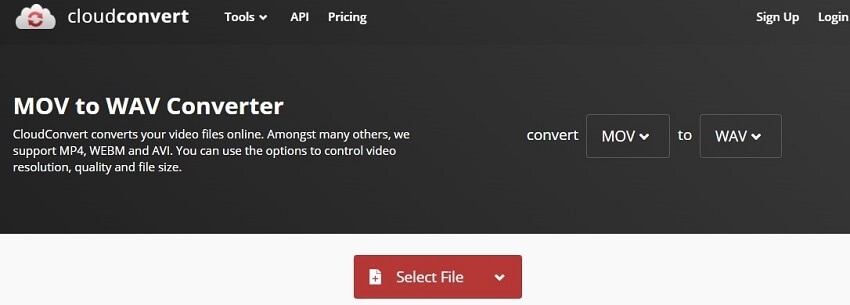
Avantages :
- Il est gratuit et prend en charge pas moins de 200 formats de fichiers multimédias différents ;
- Il dispose d'une interface de travail fluide.
Inconvénients :
- Vous ne pouvez pas télécharger un fichier au-delà d'une certaine limite sur le convertisseur en ligne.
Partie 3. Conseils simples sur les fichiers WAV et MOV
Il est préférable de connaître un peu les fichiers multimédias que vous manipulez. Ces informations pourraient vous permettre d'éviter toute crise liée aux fichiers avant d'activer l'assistance de plateformes tierces.
Cette section vous donnera des détails utiles concernant les deux formats de fichiers en question, à savoir MOV et WAV.
Qu'est-ce qu'un fichier .wav ?
Un fichier WAV est un format de fichier audio brut et sans perte. Il a été dévéloppé au début des années 90 par Microsoft, et depuis lors, il fait partie intégrante du système d'exploitation Windows. La taille des fichiers audio WAV est normalement plus importante que celle des fichiers MP3. C'est la raison pour laquelle ce format n'est plus populaire auprès des utilisateurs.
Qu'est-ce qu'un fichier .mov ?
Il s'agit d'un format de fichier audio Quicktime qui est compatible avec la plupart des appareils. Apple l'a développé principalement pour son lecteur multimédia Quicktime. Pourtant, il a gagné en popularité au fil des ans, parmi d'autres plateformes.
Conclusions :
Rien n'est plus vital que de choisir une plateforme fiable pour convertir WAV en MOV. Nous avons partagé les avantages et les inconvénients des 6 meilleurs services disponibles sur Internet qui peuvent effectuer cette tâche pour vous.
Cependant, il n'y a pas de meilleur choix qu'UniConverter. Il est utile d'avoir une application qui peut tout faire. Le programme offre un avantage supplémentaire en matière de gestion des fichiers multimédias, comme le montage vidéo et la gravure de CD.
Votre boîte à outils vidéo complète

Pierre Dubois
staff Éditeur